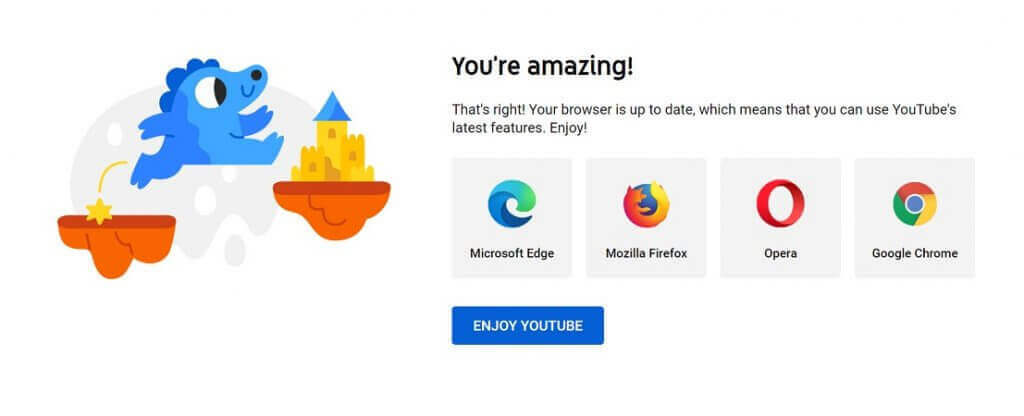- Windows 10-skjermen for død er forårsaket av problemer med GPU-driverne.
- Oppdatering av grafikkdriverne vil raskt løse Windows 10-skjermproblemet.
- Microsoft har også gitt en løsning for Windows 10 svart skjerm som vi diskuterte nedenfor.
- En annen måte å stoppe intermitterende svart skjerm på Windows 10 er ved å deaktivere antivirusprogrammet ditt.

- Last ned Restoro PC-reparasjonsverktøy som kommer med patenterte teknologier (patent tilgjengelig her).
- Klikk Start søk for å finne Windows-problemer som kan forårsake PC-problemer.
- Klikk Reparer alle for å fikse problemer som påvirker datamaskinens sikkerhet og ytelse
- Restoro er lastet ned av 0 lesere denne måneden.
Mange brukere har nylig rapportert at det er noen problemer med installasjonsprosessen av Windows 10.
Som vi alle vet, selv om disse plattformene er stabile og gode i både forestillinger og innebygde funksjoner, er det noen irriterende og stressende problemer.
Kanskje det største problemet er knyttet til svart skjerm feil som oppstår når du prøver å installere eller oppdatere Windows 10 OS.
Så hvis du har problemer med svart skjerm, må du ikke få panikk og lese retningslinjene nedenfor, da vi enkelt vil prøve å løse dette Windows 10-problemet.
Nå, siden Microsoft la merke til så mange klager, bestemte selskapet seg for å gi noen få instruksjoner om å bruke for å fikse den tomme, svarte skjermen som ble mottatt under installasjonsprosessen av Windows 10.
Derfor, ved å følge trinnene nedenfor, vil du lære hvordan du løser problemet med svart skjerm ved å bruke Microsofts egen løsning.
Bruk trinnene nedenfor og prøv å reparere Windows 10-systemet. Sjekk også våre egne tips hvis metoden som presenteres nedenfor ikke fungerer som forventet.
Hvordan løser jeg problemet med svart skjerm i Windows 10?
- Offisiell metode levert av Microsoft
- Oppdater grafikkdriverne
- Deaktiver antivirusprogramvaren
1. Den offisielle metoden som tilbys av Microsoft
- Du må ha oppstartbar Windows-disk.
- Sett inn DVD på enheten og start håndsettet på nytt.
- Hvis du trenger å endre oppstartsrekkefølgen, trykker du bare på F9 tasten fra tastaturet.
- Vær oppmerksom som du må Trykk en tast for å starte fra CD / DVD - gjør det.
- Nå begynner installasjonssekvensen; vent mens alle Windows-filer lastes inn.
- Standaren Microsoft installasjonsvinduer vises.
- Derfra klikker du på neste.
- Neste trykk på Feilsøk alternativet plassert i nedre venstre hjørne av Windows-installasjonsskjermen.

- Velg fra neste vindu Feilsøk Oppdater eller tilbakestill PCen, eller bruk avanserte verktøy og deretter mot Avansert alternativer.
- Åpne et ledetekstvindu i installasjonsprosessen ved å velge Ledeteksten alternativ.

- Skriv inn cmd-vinduet som deretter vises C: og trykk Enter.
- Skriv deretter inn følgende kommando og trykk Enter:
bootrec /fixmbr
- Du burde legge merke til det Operasjonen ble fullført meldingen som vises på enheten.
- I cmd skriv exit og trykk enter.
- Avvis Windows 10 installasjons-DVD og velg slå av PCen.
- Vent mens enheten slås av, start på nytt og det er det.
- Nå kan du fikse den svarte skjermen på Windows.
2. Oppdater grafikkdriverne
- trykk Windows-tast + Sog skriv Enhetsbehandling.

- I Enhetsbehandling vinduet, utvid Skjermkort.
- Velg din GPU fra listen.
- Høyreklikk på den, og velg Oppdater driveren.

- Følg instruksjonene og installer driveren.
I utgangspunktet er dette problemet forårsaket av problemer med driverkompatibilitet. Så hvis trinnene ovenfra ikke fungerer for deg, kan du også prøve å installere de nyeste grafikkdriverne i sikker modus.
Du kan også installere GPU-driverne dine ved å sjekke GPU-modellen din, besøke produsentens nettsted og laste ned driverne derfra.
Å oppdatere GPU-en din manuelt kan være kjedelig, siden du må søke etter riktig driver, og Enhetsbehandling er ikke den mest pålitelige driveroppdatereren du kan finne.
Kjør en systemskanning for å oppdage potensielle feil

Last ned Restoro
PC-reparasjonsverktøy

Klikk Start søk for å finne Windows-problemer.

Klikk Reparer alle for å løse problemer med patenterte teknologier.
Kjør en PC-skanning med Restoro reparasjonsverktøy for å finne feil som forårsaker sikkerhetsproblemer og forsinkelser. Etter at skanningen er fullført, erstatter reparasjonsprosessen skadede filer med nye Windows-filer og komponenter.
Hvis du vil lære mer om oppdatering av driverne dine ved hjelp av Enhetsbehandling, har vi en nyttig artikkel som vil hjelpe deg.
Bruk en driveroppdaterer fra tredjepart
Bli kvitt all den bortkastede tiden på å søke etter de riktige driverne ved å installere en tredjepartsapp som skanner og installerer dem automatisk for deg.
Programmet finner de nyeste kompatible driverne for maskinvare og programvare og oppdaterer dem deretter, slik at du ikke trenger å bekymre deg for å finne dem selv.
 Hvis du er en spiller, foto- / videoprodusent, eller hvis du daglig håndterer noen form for intensive visuelle arbeidsflyter, vet du allerede viktigheten av grafikkortet ditt (GPU).For å sikre at alt går greit og unngå noen form for GPU-driverfeil, må du bruke en komplett driveroppdateringsassistent som løser problemene dine med bare et par klikk, og vi anbefaler på det sterkeste DriverFix.Følg disse enkle trinnene for å trygt oppdatere driverne:
Hvis du er en spiller, foto- / videoprodusent, eller hvis du daglig håndterer noen form for intensive visuelle arbeidsflyter, vet du allerede viktigheten av grafikkortet ditt (GPU).For å sikre at alt går greit og unngå noen form for GPU-driverfeil, må du bruke en komplett driveroppdateringsassistent som løser problemene dine med bare et par klikk, og vi anbefaler på det sterkeste DriverFix.Følg disse enkle trinnene for å trygt oppdatere driverne:
- Last ned og installer DriverFix.
- Start programvaren.
- Vent til DriverFix oppdager alle dine defekte drivere.
- Programmet viser deg nå alle driverne som har problemer, og du trenger bare å velge de du vil ha løst.
- Vent til appen laster ned og installerer de nyeste driverne.
- Omstart PCen din for at endringene skal tre i kraft.

DriverFix
Hold deg GPU på toppene av ytelsen uten å bekymre deg for driverne.
Besøk nettsiden
Ansvarsfraskrivelse: Dette programmet må oppgraderes fra den gratis versjonen for å kunne utføre noen spesifikke handlinger.
3. Deaktiver antivirusprogramvaren

En annen vanlig årsak til problemer med svart skjerm etter installasjon av den nyeste Windows OS-versjonen kan være antivirusprogramvaren.
Faktisk opplevde mange brukere som installerte en ny Windows 10-oppdatering problemer med svart skjerm under oppgraderingen.
Etter at de midlertidig deaktiverte sikkerhetsløsninger, klarte de å installere den nye OS-versjonen. Ikke bekymre deg, siden Windows Defender vil fortsatt beskytte PC-en din.
Hvis du leter etter ny antivirusprogramvare, anbefaler vi på det sterkeste å sjekke ut dette detaljert liste inneholder de beste på markedet.
Så prøv disse trinnene og se om du kan løse den svarte skjermen fra Windows 10-systemet. Vi håper de vil hjelpe deg med å bli kvitt problemet med svart skjerm.
Bruk også kommentarfeltet nedenfor for å dele din erfaring med oss og for å peke på andre løsninger som kan fungere og hjelpe andre Microsoft-brukere.
 Har du fortsatt problemer?Løs dem med dette verktøyet:
Har du fortsatt problemer?Løs dem med dette verktøyet:
- Last ned dette PC-reparasjonsverktøyet rangert bra på TrustPilot.com (nedlastingen starter på denne siden).
- Klikk Start søk for å finne Windows-problemer som kan forårsake PC-problemer.
- Klikk Reparer alle for å løse problemer med patenterte teknologier (Eksklusiv rabatt for våre lesere).
Restoro er lastet ned av 0 lesere denne måneden.
ofte stilte spørsmål
Selv om Black screen of death høres skummelt ut, er det ikke engang nær så plagsomt som det blå motstykket. Det er sannsynligvis forårsaket av et enhetsdriver eller maskinvareprestasjonsproblem. Her er en fantastisk guide med 6 løsninger på hvordan du fikser Black Screen of Death.
Å starte datamaskinen på nytt kan være den enkleste måten å løse dette problemet på. Hvis problemet vedvarer, følg vårt eksperthåndbok om hvordan du løser problemer med svart skjerm.
Siden problemene med svart skjerm hovedsakelig er GPU-driverrelaterte, er det et par ting du kan gjøre. Finn ut mer om dem i dette nyttig guide dedikert til å løse problemer med svart skjerm etter pålogging.